Configuración del Jitterbit Design Studio SAP Event Listener
Introducción
Durante el proceso de instalación del SAP Event Listener, se le solicita configurar el SAP Event Listener.
También se puede reconfigurar el SAP Event Listener después de que se complete el proceso de instalación. Al reconfigurar el SAP Event Listener, se recomienda reiniciar el servicio después de la configuración (ver Reiniciando el servicio del SAP Event Listener en Instalación del SAP Event Listener).
Estas actividades relacionadas con la configuración del SAP Event Listener se detallan en esta página:
- Accediendo a la configuración del SAP Event Listener
- Ingresando datos en la configuración del SAP Event Listener
- Agregando el puerto del gateway al archivo de servicios
- Probando la conexión y verificando que el servicio esté en funcionamiento
Como se describe más adelante en esta página, al configurar el SAP Event Listener por primera vez, aún no podrá completar la parte de Detalles del Evento de la configuración. En su lugar, puede dejar esta parte de la configuración vacía hasta que haya obtenido la entrada necesaria para este campo. La entrada necesaria se genera como se describe en Creando una operación de evento SAP IDoc y obteniendo detalles del evento en Configuración y uso del SAP Event Listener en Design Studio.
Para el orden recomendado de todos los pasos necesarios para configurar y usar el SAP Event Listener, consulta la guía de inicio del SAP Event Listener.
Accediendo a la configuración del SAP Event Listener
El método para acceder a la configuración del SAP Event Listener depende de si está instalado en Windows o Linux. Como los campos de configuración son similares para ambos sistemas, se describen juntos en la siguiente sección, Ingresando datos en la configuración del SAP Event Listener.
Windows
La configuración del SAP Event Listener se realiza a través de la pantalla de configuración del SAP Event Listener.
Para regresar a la pantalla de configuración después de la configuración inicial, utiliza el menú de inicio de Windows para localizar el Jitterbit SAP Event Listener y selecciona Configurar Jitterbit SAP Listener:
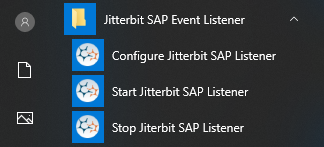
Se muestra la pantalla de Configuraciones de SAP Event:
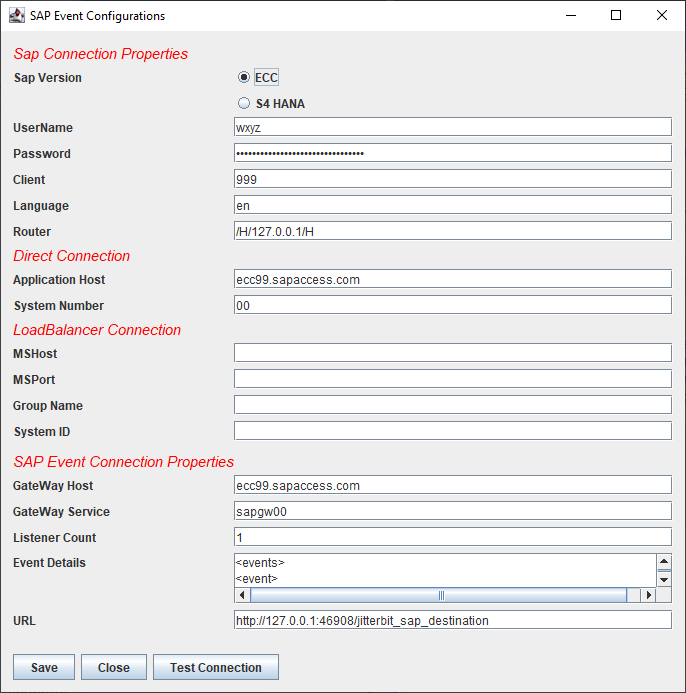
Como alternativa a ingresar la configuración de forma gráfica, puedes editar manualmente el archivo de configuración del SAP Event Listener en esta ubicación:
C:\ProgramData\JitterbitSAPEventListener\conf\sapeventconfig.xml
Linux
La configuración del SAP Event Listener utilizando una conexión directa se realiza ejecutando un script de shell en la línea de comandos. Cambia de directorio a la ubicación apropiada y luego ejecuta el script:
# cd /opt/jitterbitsap/bin
# ./runconfig.sh
El script recorre los campos de configuración inicial donde proporcionas datos para configurar el SAP Event Listener:
*SAP Event Configurations*
Sap Connection Properties
UserName [] : wxyz
Password [] :
Application Host [] : ecc99.sapaccess.com
System Number [] : 00
Client [] : 800
Language [en] : en
SAP Event Connection Properties
GateWay Host [] : ecc99.sapaccess.com
GateWay Service [] : sapgw00
Listener Count [1] : 1
URL [https://127.0.0.1:46908/jitterbit_sap_destination] : http://127.0.0.1:46908/jitterbit_sap_destination
Para configurar el SAP Event Listener para usar una conexión de balanceador de carga, debes editar manualmente el archivo de configuración del SAP Event Listener en esta ubicación:
/opt/jitterbitsap/data/JitterbitSAPEventListener/conf/sapeventconfig.xml
En la sección <connection>, agrega estas propiedades:
<eventconfiguration>
<connection>
. . .
<mshost></mshost>
<mspost></mspost>
<groupname></groupname>
<systemid></systemid>
</connection>
. . .
</eventconfiguration>
Ingresando datos en la configuración del oyente de eventos de SAP
Esta sección proporciona definiciones de los campos de configuración del Oyente de Eventos de SAP para Windows o Linux.
Propiedades de conexión de SAP
Estos campos se utilizan para proporcionar propiedades básicas del punto final de SAP:
- Versión de SAP: Selecciona ECC o S4 HANA como la versión del sistema SAP. Aunque esta configuración no está disponible en la versión de Linux, tanto ECC como S4 HANA son compatibles sin necesidad de especificar la versión.
- Nombre de usuario: Ingresa el nombre de usuario para el sistema SAP.
- Contraseña: Ingresa la contraseña para el sistema SAP.
- Cliente: Ingresa el ID de cliente numérico asociado con el sistema SAP.
- Idioma: Ingresa el código de idioma para el idioma en el que se deben enviar los mensajes de SAP, como en para inglés.
- Router: Si el sistema SAP está protegido por un firewall, ingresa la cadena del router necesaria para conectarse a él. Esta configuración no es compatible en la versión de Linux.
Conexión directa
Completa estos campos si el punto final de SAP tiene una conexión directa al servidor. Como solo se puede configurar la configuración para una conexión directa o una conexión a un balanceador de carga, estos campos no se utilizan si también se completan los campos como se indica en Conexión a balanceador de carga a continuación.
-
Host de la aplicación: Ingresa el nombre del host del servidor de aplicaciones SAP.
-
Número de sistema: Ingresa el número del sistema SAP.
Conexión a balanceador de carga
Proporciona valores para estos campos si el punto final de SAP procesa solicitudes a través de un balanceador de carga. Como solo se puede configurar la configuración para una conexión directa o una conexión a un balanceador de carga, estos campos no se utilizan si también se completan los campos listados en Conexión directa arriba.
Nota
Para Linux, los valores de estos campos deben definirse manualmente en el archivo de configuración del Listener de Eventos SAP en Linux en lugar de a través del script de configuración, como se describe en la sección anterior.
-
MSHost: Ingresa el nombre del host del servidor de mensajes SAP.
-
MSPort: Ingresa el puerto del servidor de mensajes SAP.
-
Group Name: Ingresa el nombre del grupo SAP de los servidores de aplicaciones.
-
System ID: Ingresa el ID del sistema SAP.
Propiedades de conexión de eventos SAP
Estos campos se utilizan para configurar la conexión del Listener de Eventos SAP:
-
Gateway Host: Ingresa el host del gateway.
-
Gateway Service: Ingresa el servicio del gateway.
-
Listener Count: Ingresa el número de hilos de listener que deseas ejecutar como parte de este servicio de listener, dependiendo de tus requisitos de rendimiento. El valor predeterminado es
1. -
Event Details: Ingresa los detalles de cada evento IDoc (tRFC y qRFC). Ten en cuenta que, dependiendo de si estás utilizando la versión de Windows o Linux del Listener de Eventos SAP:
-
Windows: Durante la configuración inicial del Listener de Eventos SAP, puedes dejar los Event Details vacíos si aún no has generado estos detalles.
-
Linux: Durante la configuración inicial del Listener de Eventos SAP, el script de shell no te solicita que proporciones detalles del evento. En su lugar, una vez que hayas generado los detalles del evento, debes agregarlos manualmente al archivo XML de configuración, ubicado en:
/opt/jitterbitsap/data/JitterbitSAPEventListener/conf/sapeventconfig.xml
Estos detalles deben generarse para cada operación de evento IDoc SAP creada en Jitterbit Design Studio. Después de completar Creación de una operación de evento IDoc SAP y obtención de detalles del evento en Configuración y uso del Listener de Eventos SAP en Design Studio, ingresa los detalles de cada evento IDoc aquí. Al ingresar los detalles, ten en cuenta:
-
-
La entrada completa de este campo debe estar encerrada dentro de un conjunto de etiquetas XML externas
<events>y</events>. -
Dentro de ese conjunto externo de etiquetas, cada evento debe estar encerrado dentro de un conjunto de etiquetas XML
<event>y</event>. -
Se pueden ingresar eventos tanto tRFC como qRFC.
Por ejemplo:
<events> <event> <program_id>JITTERBIT</program_id> <idoctype>DEBMAS06</idoctype> <rfctype>tRFC</rfctype> <environment_id>447551</environment_id> <operation_guid>ec557feb-b220-400e-9987-fe5d063b7057</operation_guid> </event> <event> <program_id>JITTERBIT</program_id> <idoctype>MATMAS05</idoctype> <rfctype>qRFC</rfctype> <environment_id>447551</environment_id> <operation_guid>bd557feb-b220-400e-9987-fe5d063b7066</operation_guid> </event> </events>Consejo
Si se agregan detalles del evento después de la configuración inicial, reinicie el SAP Event Listener para que los cambios en la configuración surtan efecto (vea Reiniciando el servicio del listener de eventos de SAP en Instalación del listener de eventos de SAP).
Advertencia
El campo Detalles del Evento tiene actualmente este problema conocido:
-
SAP Event Listener: No se puede abrir la interfaz de configuración de Windows
-
Resumen: Al intentar abrir la configuración de Windows del SAP Event Listener a través de la interfaz, se produce una excepción.
-
Información Adicional: Este problema ocurre cuando una configuración guardada previamente que incluye el conjunto externo requerido de
<events>y</events>en el campo Detalles del Evento ha sido guardada inadvertidamente sin esas etiquetas. -
Recuperación: Editar manualmente el archivo de configuración en
C:\ProgramData\JitterbitSAPEventListener\conf\sapeventconfig.xmlpara reemplazar las etiquetas externas requeridas. La interfaz de configuración de Windows se puede abrir nuevamente. -
URL: La URL prepopulada del SAP Event Listener. Si se sigue nuestra recomendación de instalar el SAP Event Listener en cada agente privado en un grupo de agentes privados, la entrada en este campo no necesita ser modificada. Si se instala el SAP Event Listener en una máquina diferente de aquella donde está instalado el agente privado, contactar a soporte de Jitterbit.
-
Consejo
Para fines de solución de problemas temporales en entornos no productivos, se puede ingresar intencionalmente una URL no válida en la configuración. Esto hará que el SAP Event Listener no envíe la carga útil al agente y, en su lugar, escriba la carga útil en el registro de operaciones.
-
Agregar el puerto del gateway al archivo de servicios
En cada máquina donde esté instalado el SAP Event Listener, el puerto del gateway de SAP debe estar presente en el archivo services del sistema operativo. Si se utiliza el puerto de gateway de SAP predeterminado (3300), el puerto puede o no estar ya presente en el archivo services.
El archivo services se encuentra en estas rutas de directorio:
- Windows:
C:\Windows\System32\drivers\etc\services - Linux:
/etc/services
Los puertos de SAP comienzan con 31, 32 o 33, seguidos de un número de sistema de dos dígitos.
El puerto de gateway de SAP predeterminado comienza con 33, seguido de 00 como el número de gateway. Es decir, el puerto de gateway de SAP predeterminado es 3300. Si está presente, el puerto de gateway de SAP predeterminado se representa en el archivo services con esta entrada:
sapgw00 3300/tcp
Si falta la entrada del puerto de gateway predeterminado en el archivo services, o si el puerto de gateway es diferente del predeterminado, debe agregarlo al archivo services. Por ejemplo, si el número de gateway es 17, entonces agregue un puerto de gateway de 3317 al archivo de servicios:
sapgw17 3317/tcp
Después de agregar una entrada al archivo services, reinicie el servicio del SAP Event Listener como se describe en Reiniciando el servicio del SAP Event Listener en Instalación del SAP Event Listener.
Probar la conexión y verificar que el servicio esté en ejecución
Después de confirmar que el puerto del gateway se ha agregado al archivo services del sistema operativo, realice una prueba de la conexión para validar la comunicación entrante con SAP y verificar que el servicio del SAP Event Listener esté en ejecución. El servicio debe estar en funcionamiento incluso si la parte de Detalles del Evento de la configuración del SAP Event Listener aún no se ha completado.
Windows
En Windows, en la pantalla de configuración del SAP Event Listener, haz clic en el botón Test Connection. Un diálogo debería indicar que la conexión fue exitosa:
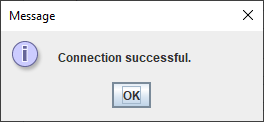
Verifica que el servicio Jitterbit SAP Event Listener esté en ejecución en Servicios de Windows:
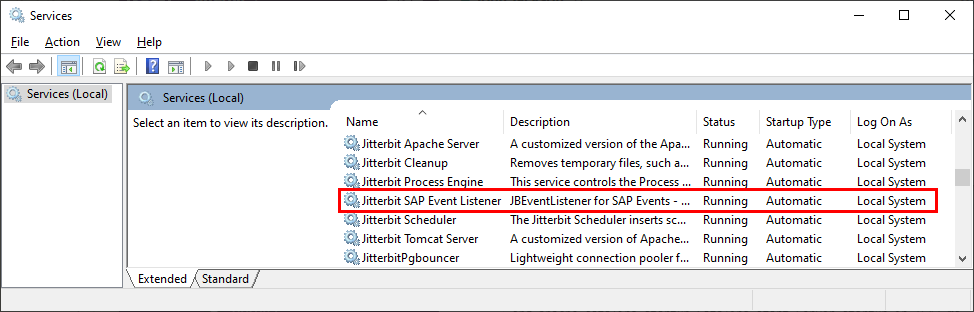
Linux
En Linux, probar la conexión es el último paso del script de configuración. Cuando se te pida probar la conexión, ingresa y:
Perform test connection [y/n]?y
Se muestra una salida similar a esta para una prueba de conexión exitosa:
KFile is ../data/JitterbitSAPEventListener/conf/.pk is exist false
. . .
Test connection to SAP is success.
Verifica que el servicio SAP Event Listener esté en ejecución usando ps -ef:
# ps -ef | grep -v grep | grep 'jitterbitsap'
Se muestra una salida similar a esta:
Djava.util.logging.config.file=/opt/jitterbitsap/conf/logging.properties -Djava.util.logging.manager=org.apache.juli.ClassLoaderLogManager -Xms512m -Xmx1024m -Djava.endorsed.dirs= -classpath /opt/jitterbitsap/bin/bootstrap.jar:/opt/jitterbitsap/bin/tomcat-juli.jar -Dcatalina.base=/opt/jitterbitsap -Dcatalina.home=/opt/jitterbitsap -Djava.io.tmpdir=/opt/jitterbitsap/temp org.apache.catalina.startup.Bootstrap start
También puedes solucionar problemas revisando el archivo de registro catalina.out:
# tail ../logs/catalina.out
Se muestra una salida similar a esta:
05-Feb-2021 22:18:13.534 INFO [localhost-startStop-1] org.apache.catalina.startup.HostConfig.deployDirectory Deploying web application directory [/opt/jitterbitsap/webapps/manager]
05-Feb-2021 22:18:13.561 INFO [localhost-startStop-1] org.apache.catalina.startup.HostConfig.deployDirectory Deployment of web application directory [/opt/jitterbitsap/webapps/manager] has finished in [27] ms
05-Feb-2021 22:18:13.562 INFO [localhost-startStop-1] org.apache.catalina.startup.HostConfig.deployDirectory Deploying web application directory [/opt/jitterbitsap/webapps/ROOT]
05-Feb-2021 22:18:13.572 INFO [localhost-startStop-1] org.apache.catalina.startup.HostConfig.deployDirectory Deployment of web application directory [/opt/jitterbitsap/webapps/ROOT] has finished in [10] ms
05-Feb-2021 22:18:13.572 INFO [localhost-startStop-1] org.apache.catalina.startup.HostConfig.deployDirectory Deploying web application directory [/opt/jitterbitsap/webapps/examples]
05-Feb-2021 22:18:13.750 INFO [localhost-startStop-1] org.apache.catalina.startup.HostConfig.deployDirectory Deployment of web application directory [/opt/jitterbitsap/webapps/examples] has finished in [178] ms
05-Feb-2021 22:18:13.751 INFO [localhost-startStop-1] org.apache.catalina.startup.HostConfig.deployDirectory Deploying web application directory [/opt/jitterbitsap/webapps/host-manager]
05-Feb-2021 22:18:13.762 INFO [localhost-startStop-1] org.apache.catalina.startup.HostConfig.deployDirectory Deployment of web application directory [/opt/jitterbitsap/webapps/host-manager] has finished in [11] ms
05-Feb-2021 22:18:13.766 INFO [main] org.apache.coyote.AbstractProtocol.start Starting ProtocolHandler ["http-nio-8080"]
05-Feb-2021 22:18:13.787 INFO [main] org.apache.catalina.startup.Catalina.start Server startup in 1647 ms